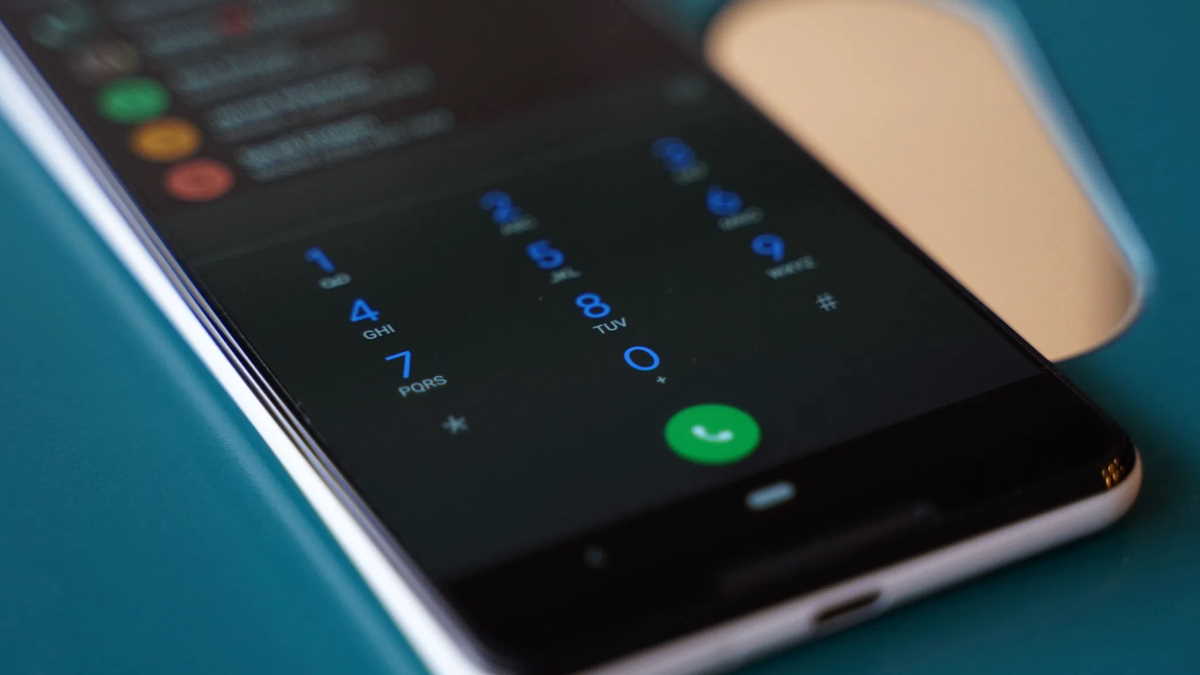
Actualmente nuestro smartphone es el mejor aliado. Nos hace la vida más práctica al contar con un sinfín de herramientas. Pero en ocasiones se nos olvida que también es un dispositivo que sirve para comunicarse a través de llamadas. Por eso en esta ocasión en INFORMAplus te compartimos el truco para que tu celular Android te diga el nombre de quién te llama.
Ya sea que no tengas el celular cerca de ti o estés ocupado en otras actividades, seguro te ha pasado que te preguntas si vale la pena contestar una llamada o no, y es que, más allá de tratarse de una función práctica, una de las razones por las cuales esta opción resulta muy atractiva para los usuarios es por un tema de seguridad, y para poder identificar una llamada de spam y no contestar otra vez al vendedor al que 20 veces le dijiste que no quieres su producto.
Ya no te debes angustiar más, ya que desde la configuración de tu teléfono podrás hacer que te diga quién es la persona que te marca sin tener que ver la pantalla. Lo mejor es que no se necesita descargar alguna app que podría poner en riesgo tu seguridad.
Primero, hay que recordar que los pasos a continuación solo funcionan en dispositivos Android. Asimismo, vale la pena señalar que no es una opción disponible en todos los casos, si el modelo de tu celular es antiguo, es probable que no puedas acceder a esta configuración.
Vamos con las instrucciones:
1- Debes ingresar al menú de “ajustes”, en algunos smartphones lo encuentras como “configuración”. Para identificarlo, es el ícono de una rueda de engranaje.
2- Una vez ahí dirígete a “accesibilidad”, este se distingue por ser un ícono en forma de una persona.
3- Posteriormente, elige “interacción y habilidad”.
4- En la sección de interacciones podrás ver “responder/finalizar llamadas”, selecciona esta opción.
5- Te aparecerá “leer nombres en voz alta”, debes dar clic en el círculo que aparece a un lado, este te indicará si está activo o desactivado, una vez que cambie de color quiere decir que fue habilitado correctamente.
6- Muy importante, si das clic sobre el texto, te abrirá la opción de permitir “siempre” o con “bluetooth o auriculares”.
Después de realizar todos los pasos anteriores, cada vez que entre una llamada de algún contacto, seguirás escuchando tu tono convencional, solo que ahora, durante el inicio, una voz te dirá el nombre de la persona que llama, por ello, procura escribir correctamente estos datos en tu almacenamiento, ya que si contiene signos extraños Android lo leerá de manera diferente.
Y ¿qué pasa si se trata de un número desconocido? La voz de Android se encargará de decirte el número.
¿Cómo bloquear llamadas?
Si quieres tomar medidas más drásticas para proteger tu seguridad y deseas que no entren llamadas de ciertos números desconocidos que te llaman con frecuencia, puedes bloquearlos.
Debes saber que para llevar a cabo esta acción necesitas descargar una app conocida como Teléfono de Google, la cual está disponible en Play Store, aunque algunos dispositivos la incluyen de fábrica.
Una vez que tengas la herramienta:
1. Entra a la aplicación, selecciona los tres puntos en la esquina superior derecha.
2. Dirígete a “configuración”, después “identificador de llamada y spam”.
3. Finalmente, activa “ver ID del emisor y spam”, “filtrar llamadas de spam” y “llamadas verificadas”.
Los cambios quedarán guardados y cuando alguien te llame no solo sabrás quién es sino que tu teléfono será capaz de avisarte si se trata de un número spam.







